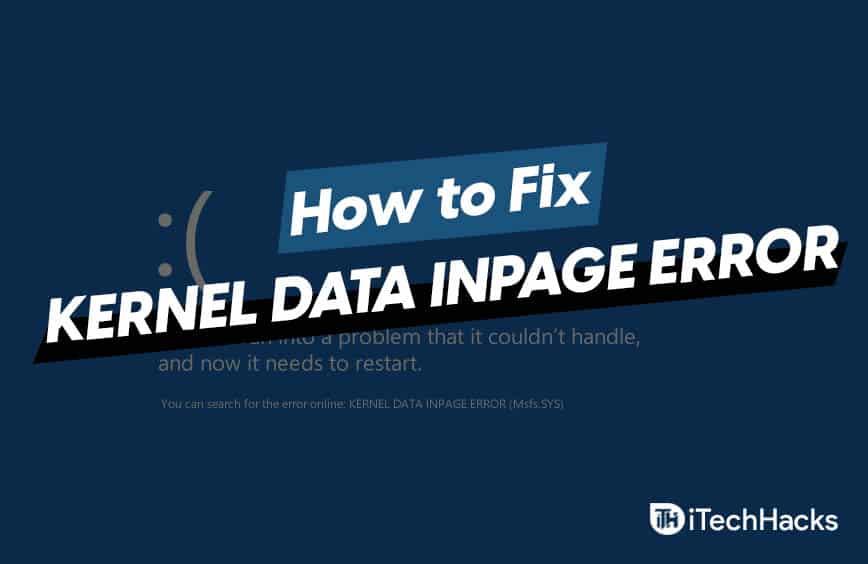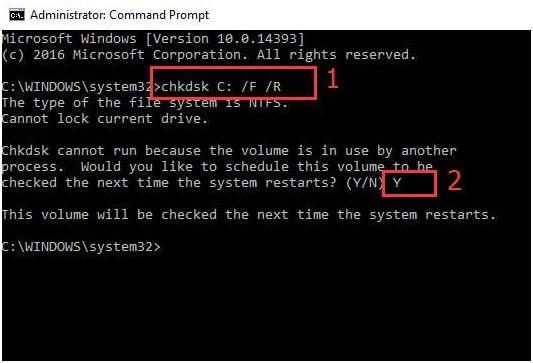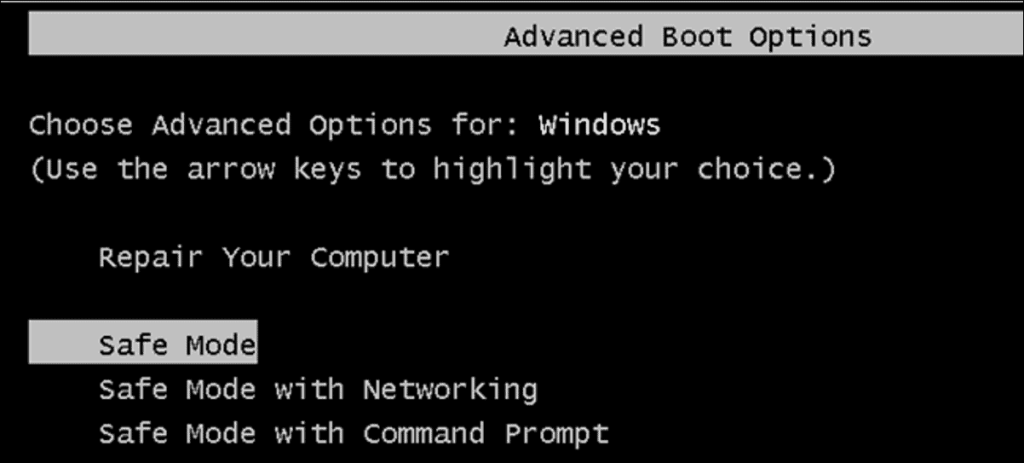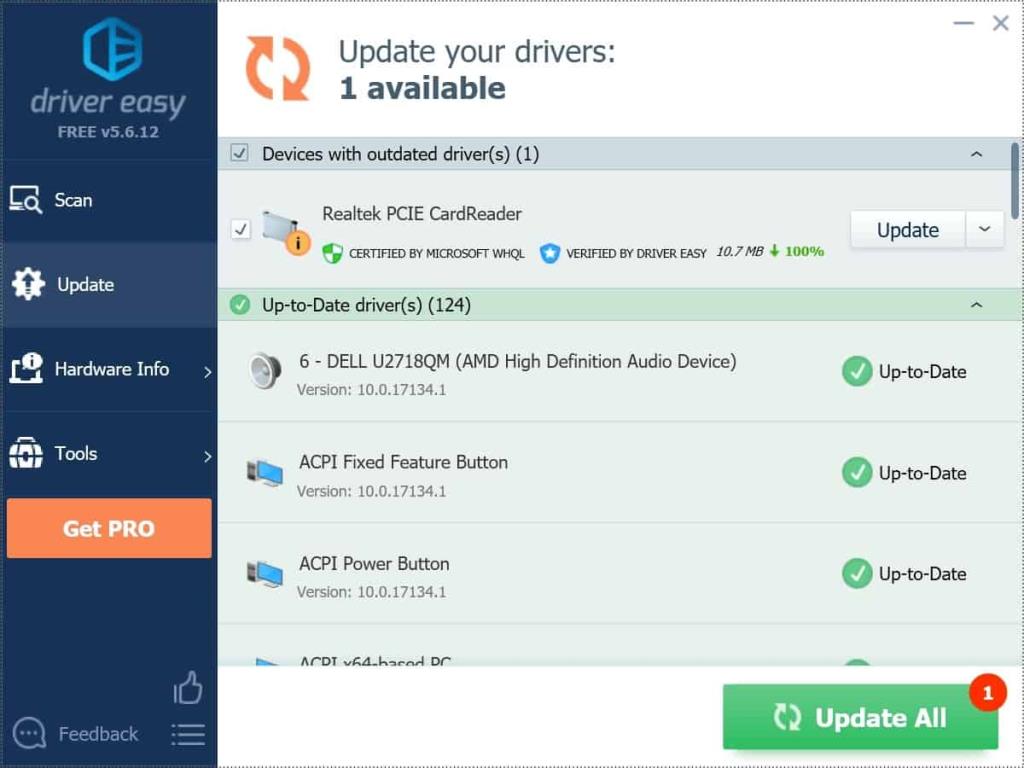تعد Blue Screen Of Death واحدة من أكثر مشكلات Windows شيوعًا التي يمكن أن يواجهها مستخدم Windows. هناك العديد من أنواع أخطاء الموت الزرقاء أو شاشة الموت الزرقاء التي يمكن أن يواجهها المرء ، أحد رموز الخطأ هذه هو Kernel Data Inpage Error . يمكن أن يحدث هذا الخطأ عادةً إما بسبب مشكلات الأجهزة أو البرامج التي يمكن أن يواجهها نظامك.
تحدث شاشة الموت الزرقاء عادةً عندما يواجه نظامك عطلًا في البرنامج أو الجهاز. بسبب فشل النظام ، سيقوم النظام بفرض إيقاف نظام التشغيل ، مما قد يؤدي إلى ظهور شاشة زرقاء على نظامك.
إذا استمر ظهور خطأ الموت الزرقاء بشكل متكرر ، فقد يؤدي ذلك إلى تلف دائم للأجهزة أو فقدان البيانات. إذا كنت تواجه خطأ الموت الزرقاء مع رمز الخطأ- Kernel Data Inpage Error ، فأنت في المكان الصحيح. في هذه المقالة ، سنناقش كيف يمكنك إصلاح خطأ Inpage لبيانات Kernel.
اقرأ أيضًا: حزمة Windows 10 Skins and Themes
محتويات:
السبب الشائع لخطأ في صفحة بيانات Kernel
قبل متابعة إصلاح خطأ Kernel Data Inpage ، دعنا نناقش سبب حدوث هذا الخطأ على جهاز الكمبيوتر الخاص بك. هناك العديد من الأسباب التي قد تفسر سبب مواجهتك لهذا الخطأ على جهاز الكمبيوتر الخاص بك. فيما يلي بعض أسباب حدوث هذا الخطأ.
- يمكن أن تتسبب الأخطاء في محرك الأقراص الثابتة أيضًا في حدوث خطأ في صفحة بيانات Kernel
- إعدادات BIOS غير صالحة
- يعد فقدان الأسلاك سببًا آخر لهذا الخطأ
- برامج تشغيل اللوحة الأم التالفة أو التالفة
- الإصابة بالفيروسات أو البرامج الضارة
- ملفات النظام التالفة
- ملف الترحيل الفساد
كانت هذه بعضًا من أكثر الأسباب شيوعًا لخطأ في صفحة بيانات Kernel.
إصلاحات خطأ في صفحة بيانات Kernel على Windows
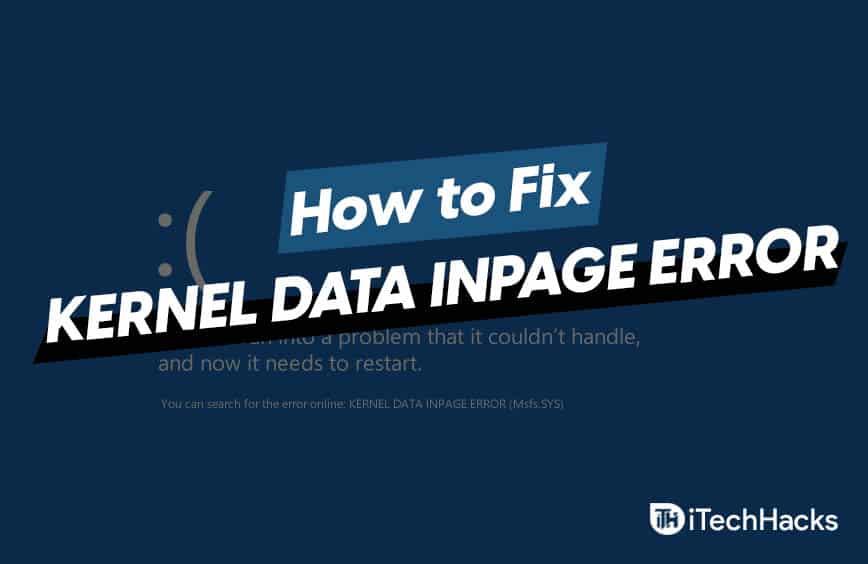 الآن بعد أن عرفت بالفعل سبب الخطأ ، دعنا نناقش الإصلاحات الممكنة له. ومع ذلك ، قبل متابعة الإصلاح ، تأكد من أن لديك نسخة احتياطية من بياناتك.
الآن بعد أن عرفت بالفعل سبب الخطأ ، دعنا نناقش الإصلاحات الممكنة له. ومع ذلك ، قبل متابعة الإصلاح ، تأكد من أن لديك نسخة احتياطية من بياناتك.
1. تحقق من وجود أي أسلاك وتوصيلات مفقودة
يجب عليك فحص نظامك بحثًا عن أي أسلاك ووصلات مفكوكة. تحدث هذه المشكلة غالبًا بسبب محرك الأقراص الثابتة ، لذا تحقق مما إذا كان محرك الأقراص الثابتة أو SSD متصلاً بشكل صحيح أم لا.
تحقق أيضًا مما إذا كانت ذاكرة الوصول العشوائي (RAM) مثبتة بشكل صحيح في الفتحة أم لا. إذا كنت تستخدم جهاز كمبيوتر محمول ، فمن المستحسن أن يتم فحص الأسلاك والتوصيل مع متخصص في تكنولوجيا المعلومات. يجب ألا تحاول فتح الكمبيوتر المحمول الخاص بك حتى تكون على دراية جيدة بأجزاء الجهاز الداخلية.
2. فحص القرص الصلب الخاص بك
الشيء التالي الذي يمكنك القيام به هو فحص محركات الأقراص الثابتة بحثًا عن أي أخطاء أو بيانات تالفة. يمكنك فحص القرص باستخدام أدوات فحص أخطاء Windows المدمجة أو بمساعدة الأمر chkdsk.
فحص القرص الصلب باستخدام أداة فحص أخطاء Windows
- للتحقق من محرك الأقراص الثابتة باستخدام أداة فحص الأخطاء في Windows 10 ، توجه إلى File Explorer على جهاز الكمبيوتر الخاص بك.
- انقر بزر الماوس الأيمن فوق أي قسم من أقسام القرص ، ثم افتح الخصائص.
- في الخصائص ، توجه إلى علامة تبويب الأداة. في علامة تبويب الأداة ، سترى خيارًا لفحص القرص بحثًا عن الأخطاء.
- تابع مع التعليمات التالية ، للتحقق من وجود خطأ في القرص. لاحظ أنه سيتعين عليك فحص جميع أقسام القرص بشكل فردي بحثًا عن الأخطاء.
التحقق باستخدام chkdsks
- قم بتشغيل موجه الأوامر كمسؤول ، ثم اكتب الأمر- Chkdsk / r / f X: واضغط على Enter. سيتعين عليك استبدال الحرف X بالحرف المخصص للقسم.
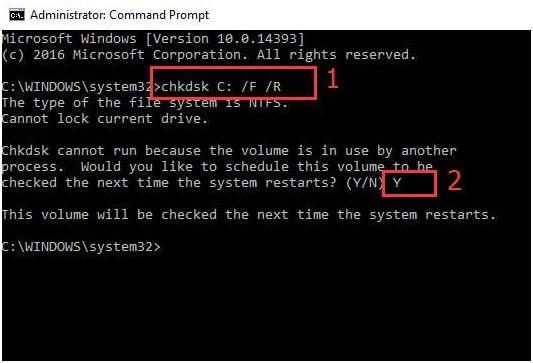
- سيبدأ موجه الأوامر في الاختبار ، انتظر حتى تنتهي العملية. سيعطيك هذا تقريرًا كاملاً عن القرص ، وما إذا كانت هناك مشكلة فيه أم لا.
3. إجراء التمهيد النظيف
الشيء التالي الذي يمكنك القيام به هو إجراء تمهيد نظيف على جهاز الكمبيوتر الخاص بك. للقيام بذلك ، اتبع الخطوات الواردة أدناه-
- أولاً ، افصل جميع الأجهزة المتصلة بجهاز الكمبيوتر الخاص بك وأغلقه.
- اضغط على زر الطاقة ، وابدأ فورًا في الضغط على مفتاح F8 باستمرار. سيؤدي هذا إلى فتح خيار التمهيد المتقدم.
- في خيار التمهيد المتقدم ، توجه إلى " الوضع الآمن مع خيار الشبكة " واضغط على Enter.
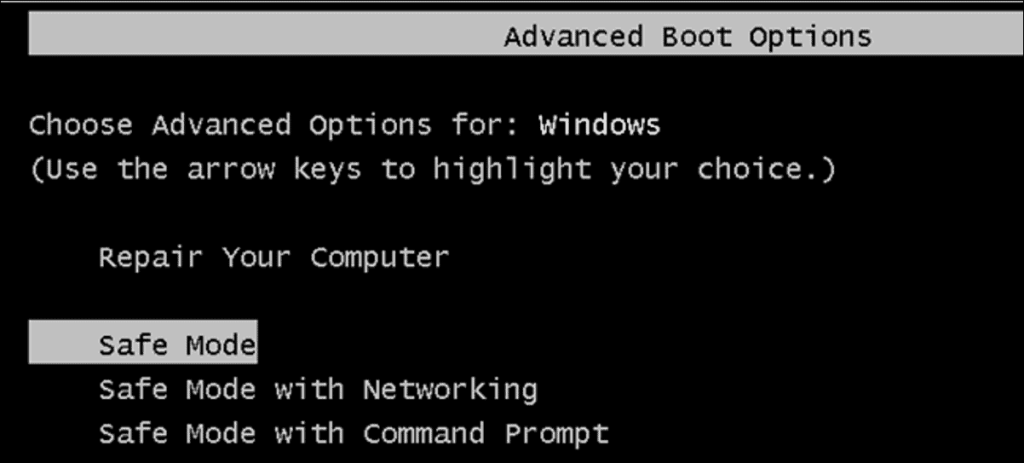
- بعد ذلك ، قم بتسجيل الدخول إلى النظام واضغط على مجموعة مفاتيح Windows + R ، واكتب الأمر MSConfig ، وقم بتشغيله. سيؤدي هذا إلى فتح تكوين النظام.
- في تكوين النظام ، توجه إلى علامة التبويب العامة ، وحدد خيار بدء التشغيل الانتقائي.
- الآن قم بإلغاء تحديد خيار " تحميل عناصر بدء التشغيل ". بعد القيام بذلك ، توجه إلى علامة التبويب الخدمات ، ثم حدد خانة الاختيار إخفاء جميع خدمات Microsoft . انقر بعد ذلك على خيار " تعطيل الكل " ، واحفظ التغييرات.
- أعد تشغيل الكمبيوتر وسيؤدي هذا على الأرجح إلى حل المشكلة.
4. قم بتشغيل فحص مكافحة الفيروسات
يأتي Windows افتراضيًا مزودًا بأداة Windows Defender ، والتي يمكنك من خلالها فحص جهاز الكمبيوتر الخاص بك بحثًا عن أي إصابة بفيروس أو برامج ضارة. علاوة على ذلك ، إذا كنت تستخدم أي أداة مكافحة فيروسات تابعة لجهة خارجية ، فيمكنك استخدامها لفحص نظامك بحثًا عن أي برامج ضارة. إذا تمت مواجهة خطأ Kernel Data Inpage على جهاز الكمبيوتر الخاص بك بسبب الإصابة بالبرامج الضارة أو الفيروسات ، فسيؤدي ذلك إلى حل المشكلة.
5. إزالة أي جهاز
إذا واجهت هذا الخطأ بعد توصيل أي جهاز بجهازك ، فحاول إزالته. في كثير من الأحيان قد تكون الأجهزة التي تستخدمها غير متوافقة مع جهازك. في كثير من الأحيان قد لا يتم تثبيت برامج تشغيل الأجهزة بشكل صحيح ، ثم قد يتسبب ذلك أيضًا في حدوث الخطأ. يمكنك محاولة إزالة الجهاز وتوصيله مرة أخرى.
6. تحديث السائقين
الشيء التالي الذي يمكنك تجربته هو تحديث برامج التشغيل الخاصة بك. يمكنك القيام بذلك عن طريق طريقة تحديث Windows. في كثير من الأحيان ، يأتي تحديث برنامج التشغيل مع تحديث Windows كخيار ، يمكنك التحقق من تحديث Windows إذا كان لديك أي تحديث لبرنامج التشغيل.
يمكنك أيضًا محاولة استخدام تطبيقات الجهات الخارجية مثل Driver Booster و Driver Pack Solution لتنزيل أو تحديث برامج التشغيل. يمكنك أيضًا تنزيل برامج التشغيل من مواقع الشركة المصنعة. إذا كنت تستخدم جهاز كمبيوتر محمول ، فقد تجد برامج تشغيل محرك الأقراص الثابتة من موقع الشركة المصنعة للكمبيوتر المحمول.
هناك طريقة أخرى لتحديث برامج التشغيل وهي التحقق من استخدام مدير الجهاز. في معظم الأحيان ، يحدث هذا الخطأ بسبب وجود قرص ثابت ، لذا يمكنك التحقق من تحديث برامج تشغيل القرص الثابت. للقيام بذلك ، اتبع الخطوات الواردة أدناه-
- في قائمة البدء ، ابحث عن مدير الجهاز.
- في مدير الجهاز ، انقر فوق محركات الأقراص لتوسيعها. انقر بزر الماوس الأيمن فوق محرك الأقراص ، ثم انقر فوق " تحديث برنامج التشغيل " لتحديث برنامج التشغيل.
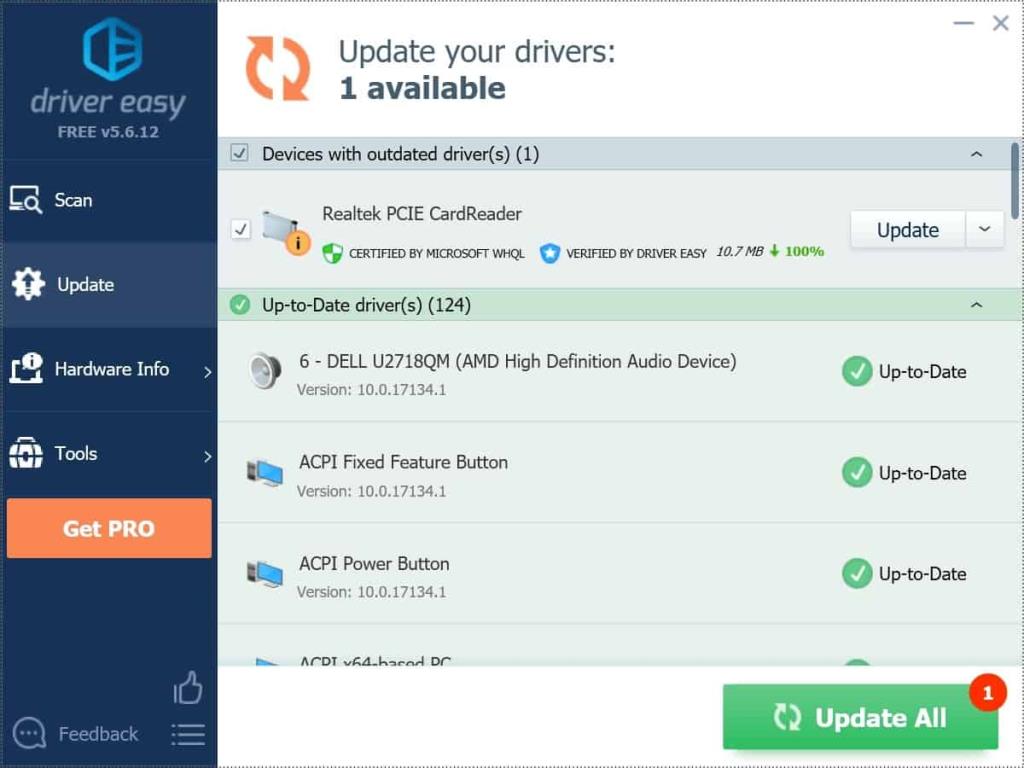
بعد تحديث برامج التشغيل ، أعد تشغيل الكمبيوتر ، ولن تواجه المشكلة بعد الآن.
7. قم بإلغاء تثبيت البرامج غير المتوافقة
إذا كنت تواجه المشكلة بعد تثبيت برنامج تابع لجهة خارجية على جهاز الكمبيوتر الخاص بك ، فربما حاول إلغاء تثبيته. إذا تمت مواجهة الخطأ بسبب التطبيق ، فسيتم حله بعد إلغاء تثبيته.
8. إعادة تعيين BIOS
يمكن أن تتسبب إعدادات BIOS التي تم تكوينها بشكل خاطئ في حدوث خطأ في صفحة بيانات Kernel. يمكنك إعادة تعيين إعدادات BIOS لإصلاح المشكلة. للقيام بذلك ، اتبع الخطوات الواردة أدناه.
- قم بإغلاق جهاز الكمبيوتر الخاص بك. بعد إغلاقها ، اضغط على زر الطاقة ، ثم استمر في الضغط على F2 باستمرار. عادةً ما يكون F2 هو مفتاح BIOS للوصول إلى إعدادات BIOS ، ومع ذلك ، يمكنك التحقق من OEM الخاص بك ما هو مفتاح BIOS الافتراضي.
- ستدخل الآن إعدادات BIOS. ستجد هناك خيارًا لإعادة تعيين الإعدادات إلى الوضع الافتراضي ، انقر فوقه لإعادة تعيين BIOS.
- أعد تشغيل الكمبيوتر ، وسيؤدي ذلك إلى حل المشكلة. أو يمكنك متابعة أحدث مقالتنا حول كيفية التحقق من BIOS وتحديثه على نظام التشغيل Windows 10
9. تنفيذ SFC Scan
يمكنك التحقق من نظامك باستخدام SFC ( مدقق ملفات النظام ). يفحص SFC جهاز الكمبيوتر الخاص بك بحثًا عن أي ملفات مفقودة أو ملفات تالفة ، ويصلح المشكلة. لتشغيل فحص SFC ، اتبع الخطوات الواردة أدناه-
- قم بتشغيل موجه الأوامر كمسؤول.
- في موجه الأوامر ، اكتب الرمز SFC / scannow واضغط على مفتاح الإدخال.
- سيبدأ موجه الأوامر في فحص جهاز الكمبيوتر الخاص بك. بمجرد اكتمال الفحص ، أعد تشغيل نظامك.
10. تحقق من ذاكرة الوصول العشوائي
الشيء التالي الذي يمكنك القيام به هو استخدام فحص ذاكرة الوصول العشوائي. يمكن القيام بذلك باستخدام Windows Memory Diagnostic. للقيام بذلك ، اتبع الخطوات الواردة أدناه-
- في قائمة البداية ، ابحث عن أدوات تشخيص الذاكرة وافتحها.
- بعد ذلك ، انقر فوق خيار " إعادة التشغيل الآن وتحقق من المشكلات" .
- سيؤدي هذا إلى فحص جهاز الكمبيوتر الخاص بك بحثًا عن أي مشاكل بسبب ذاكرة الوصول العشوائي.
اقرأ أيضًا: قم بتنزيل Windows 10
الكلمات الأخيرة
إذا لم تُصلح الخطوات المذكورة أعلاه خطأ Kernel Data Inpage ، فمن المستحسن أن تتصل بأحد خبراء تكنولوجيا المعلومات لإصلاح المشكلة. قم بزيارة مركز الخدمة لإصلاحه. آمل أن تجد هذه المقالة مفيدة.